Kualoホスティングアカウントには、SpamExpertsのエンタープライズグレードのスパムフィルタリングソリューションが含まれています。このソリューションは、月額$ 10 /£7.50以上で直接販売されており、完全に無料で利用できるため、他のWebホストが提供する無料のスパムフィルタリングツールと比較して、はるかに強力なスパム保護を提供します。スパムエキスパートはさらに、ほとんどの詐欺/フィッシングメールやウイルスなどの他の脅威をフィルタリングします。
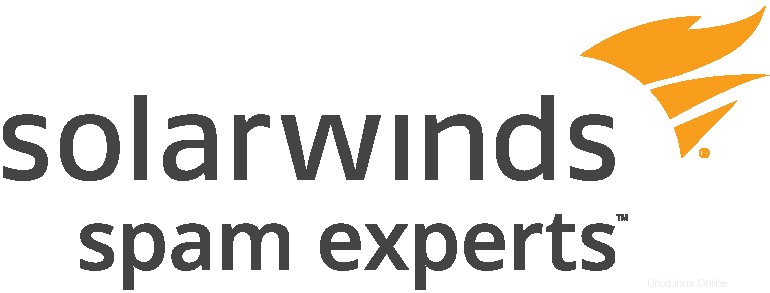
SpamExpertsは、受信トレイが不要な迷惑メールでいっぱいにならないように受信保護を提供するだけでなく、サーバーから送信される電子メールもフィルタリングします。これは重要な利点の1つです。送信スパム保護のないサーバーは、そのサーバー上のホスティングアカウントがスパマーによって侵害され、電子メールの送信に使用された場合、簡単にブラックリストに登録される可能性があります。 SpamExpertsはこれらの電子メールの送信を完全に阻止するため、優れた電子メール配信と、スパムおよびウイルスのない受信トレイをお楽しみください。
この記事の目的は、SpamExpertsスパムフィルターにログインして管理し、その中でさまざまな機能を構成する方法を示すことです。
このチュートリアルは、cPanelに正常にログインしていることを前提としています。
1)SpamExperts構成パネルにアクセスするには、cPanelのSpamExpertsロゴをクリックします。
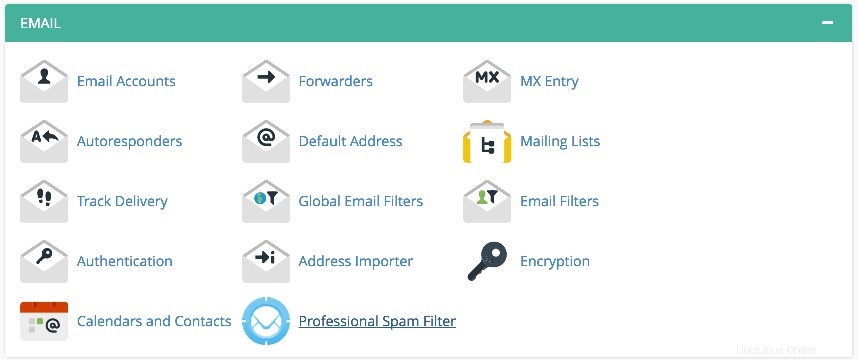
2)SpamExpertsロゴをクリックすると、ドメインと、使用している可能性のあるParkedドメインおよびAddonドメインを一覧表示する画面が表示されます。管理するドメインに対して[ログイン]リンクをクリックします。

3)[ログイン]をクリックすると、SpamExpertsドメインコントロールパネルが表示されます。
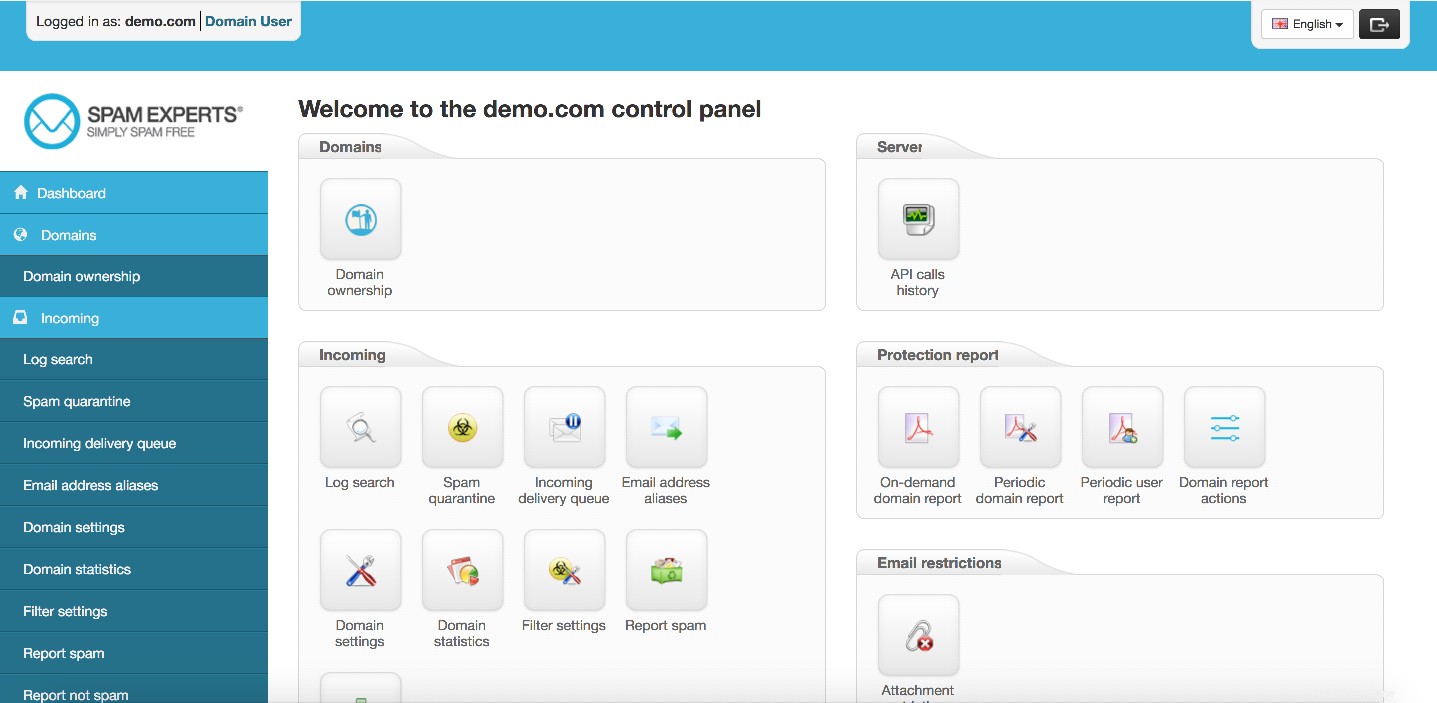
ダッシュボードはいくつかのセクションに分かれています:
着信
保護レポート
メールの制限
ホワイトリスト/ブラックリスト
着信
ログ検索
ログ検索を使用すると、アカウントのすべての受信メッセージを検索して、SpamExpertsによるメッセージの評価方法と、拒否された場合の理由を確認できます。
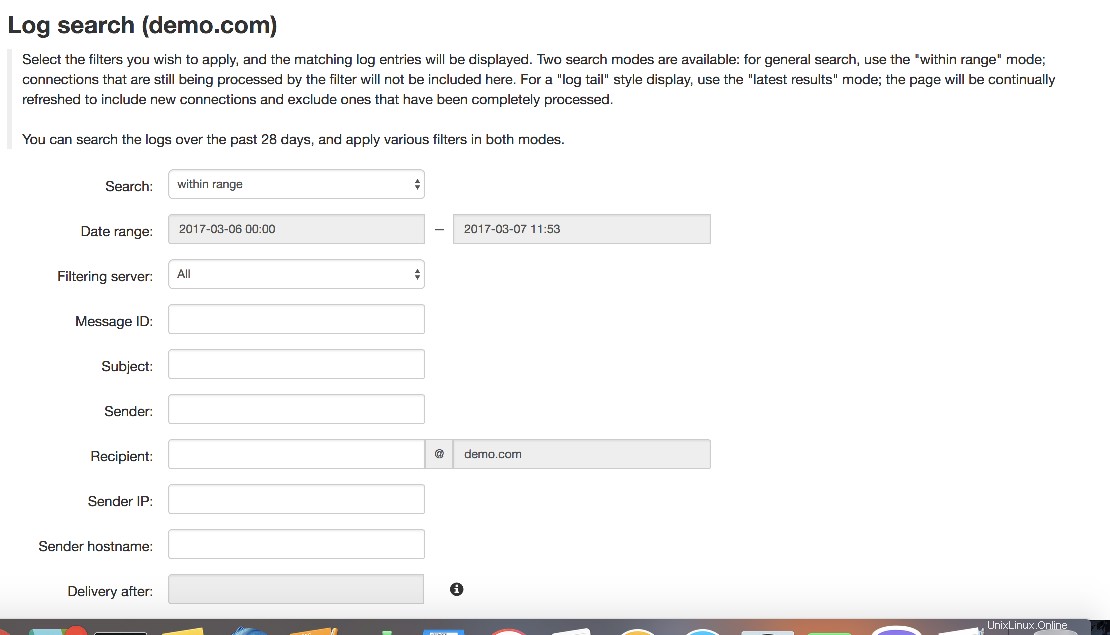
スパム検疫
スパム検疫は、スパムと思われるメッセージが28日間保存される場所です。 SpamExpertsのスパム検出精度は99.98%と非常に高いため、通常、検疫を調べる必要はまったくありません。ただし、ログインしてそこに何が入っているかを確認したい場合は、最新のスパムメッセージが上部に表示され、メッセージの件名、送信者、または受信者で検索することもできます。
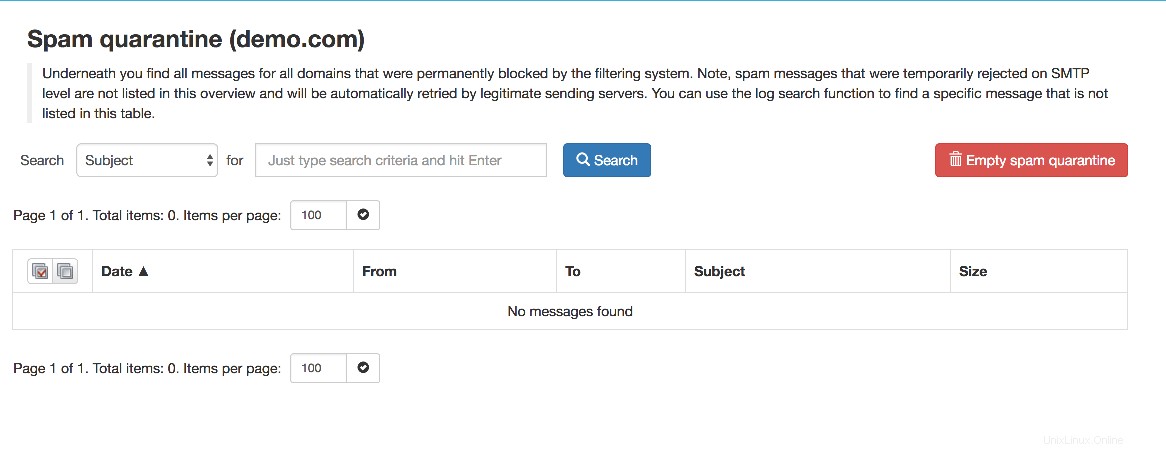
配信キュー
配信キューには、受信トレイへの配信を待機しているメッセージが含まれています。メッセージのリストとメッセージがまだ配信されていない理由が表示され、自動的に配信を強制することもできます。メッセージが配信されないのはなぜですか?受信トレイがいっぱいであるか、サーバー上のメールサーバーが一時的にオフラインになっている可能性があります。SpamExpertsはメールを収集し、メールの送信者に配信失敗を送信するのではなく、できるだけ早く再配信を試みます。
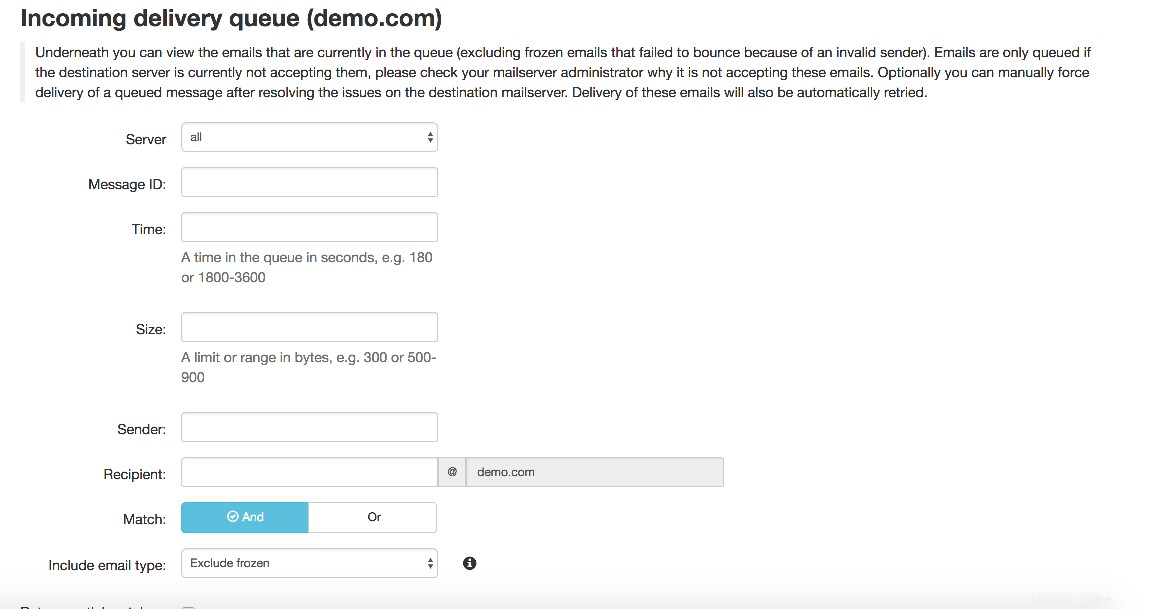
ドメイン設定
ここでは、バウンスの最大数を定義し、無効な受信者のログをオン/オフにし、ドメインの連絡先の詳細を定義し、ログを保持する日数を設定できます(デフォルトは28)。
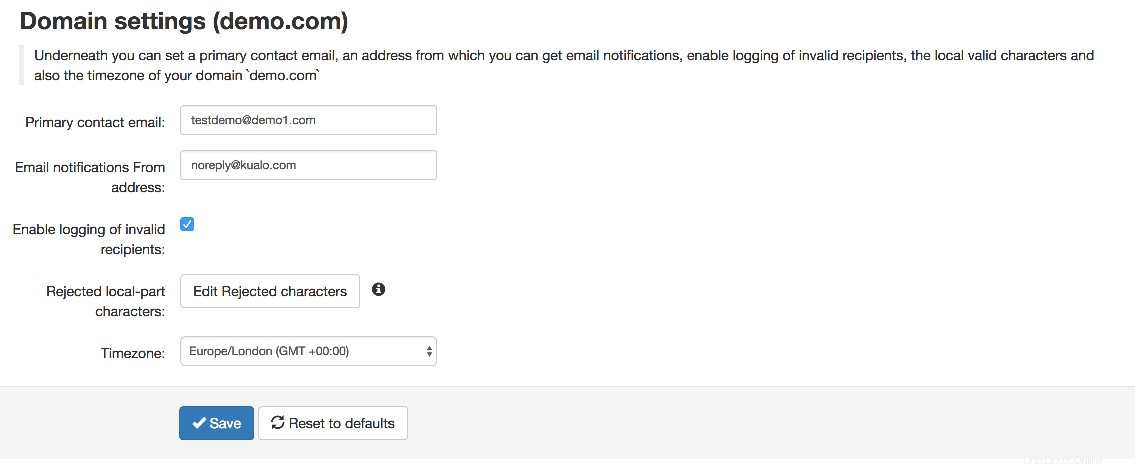
ドメイン統計
ドメイン統計は、配信または隔離された電子メールのタイプの統計的概要を提供します。

フィルター設定
ここでは、検疫システムのアクティブ化を制御できます。検疫システムを無効にすると、スパムとして検出された電子メールは検疫システムに保持されませんが、受信トレイに配信されます。フィルタリングシステムによって不明と分類された電子メールの件名に追加される件名表記を設定して、ローカルメールクライアントのスパムフォルダにフィルタリングするか、慎重に開くこともできます。
> デフォルト設定を変更することはお勧めしません。デフォルト設定は、最適なフィルタリングを提供するために自動的に調整されます。
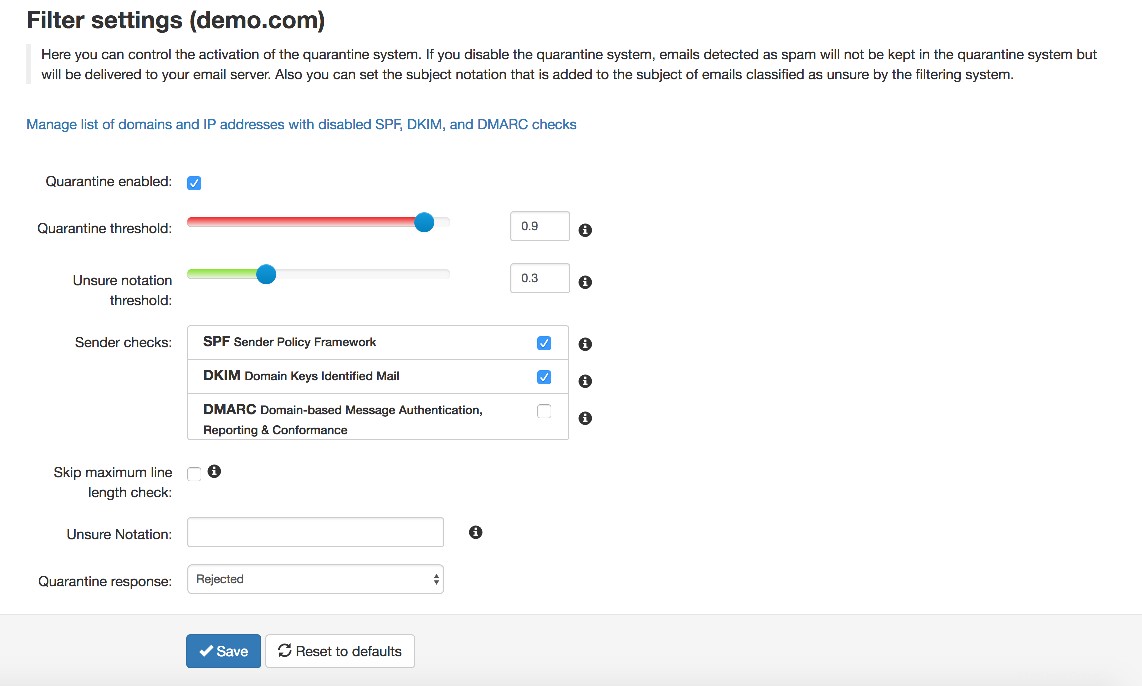
スパムの報告
Spampanel Webインターフェースには、「スパムの報告」機能があります。スパムメッセージをアップロードして、spamfilterをトレーニングできます。
これは「ドラッグアンドドロップ」スタイルの機能であり、スパムメールをシステムに保存してから、メールを「スパムの報告」領域にドラッグアンドドロップできます。報告先のクラスターによって処理された電子メールのみが受け入れられることに注意してください。
現在、.eml形式のみがサポートされています。 .msg形式の場合、無料の「Outlook電子メールクライアントアドオン」を使用して、システムによって正しくブロックされなかったスパムを報告できます。これらの詳細については、こちらをご覧ください。
Thunderbirdを使用している場合は、無料の「MozillaThunderbirdクライアントアドオン」を使用することもできます。このアドオンの詳細については、こちらをご覧ください。
Apple Mail.appなどの電子メールクライアントがサポートされていない場合は、スパム電子メールを添付ファイルとして特別なアドレス[email protected]に転送することにより、スパムを報告することができます。 .eml形式で添付されたすべてのメッセージは、このシステムによって処理されます。
最後に、特別なIMAPシステムを介してスパムを報告することが可能です。 ThunderbirdとOutlookの手順があります。
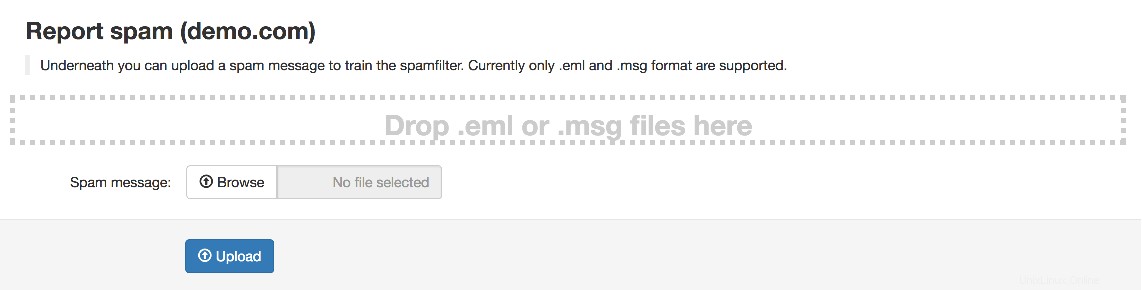
保護レポート
定期的な保護レポート
日次または週次のレポートは、ドメインごと(またはドメイン内の特定の受信者)に対して生成でき、電子メールで配信されます。複数の受信者はコンマで区切ることができます。レポートは、Webインターフェイスからオンデマンドで生成することもできます。
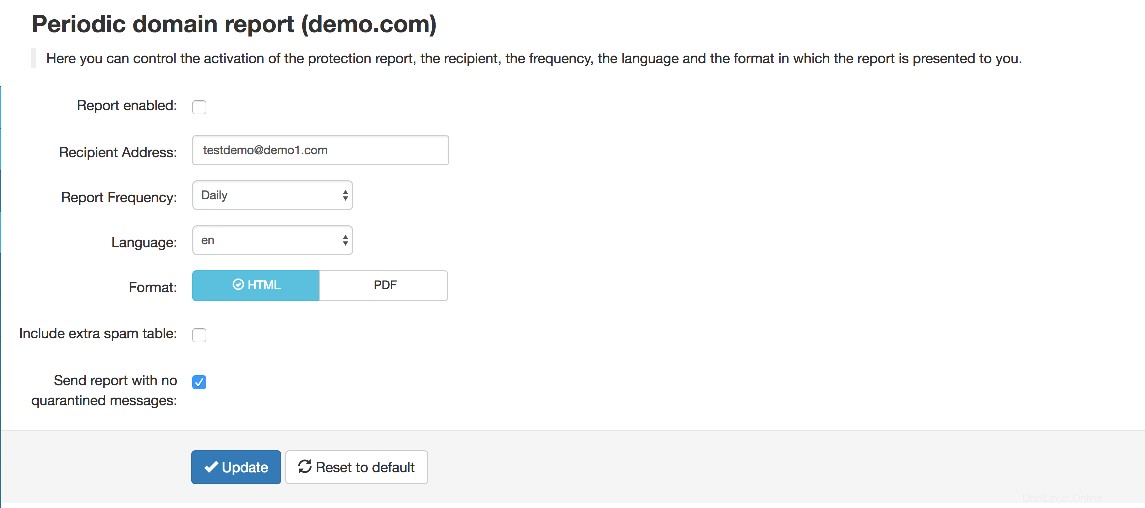
レポートは、PDF添付ファイルまたはインラインHTMLとして送信できます。 PDFレポートには、フィルタリングサービスがドメイン(またはアドレス)の受信を保護したスパムとウイルスの概要が示され、そのドメインで処理されたメールの総量に関する情報も含まれています。
PDFレポートには、拒否されたが隔離されなかったメッセージの詳細な表(監査目的)も含まれています。このテーブルはデフォルトで構成されていますが、Webインターフェイスを介して無効になっている場合があります。一部のドメインでは非常に大きくなります。同様の表には、各メッセージを直接リリースするためのリンクなど、隔離されたメッセージも含まれています。
オンデマンド保護レポート
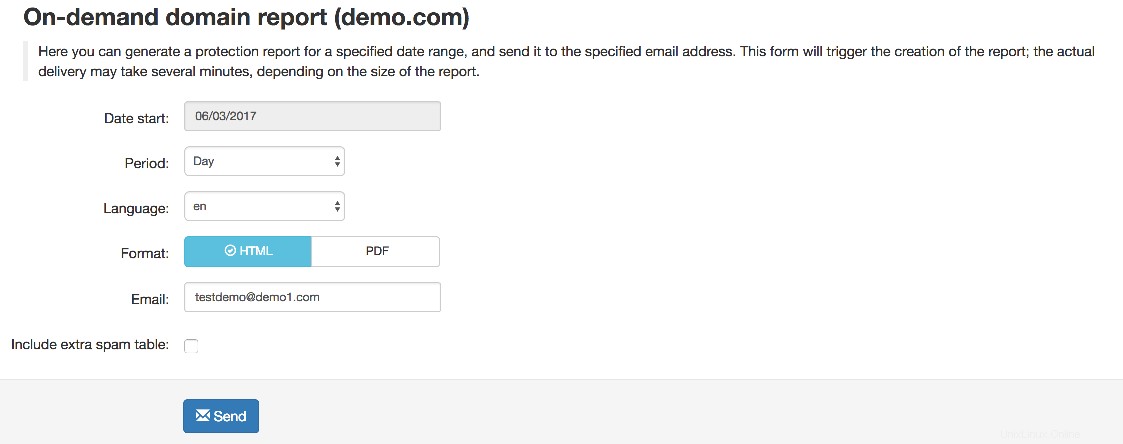
オンデマンド保護レポートは、上記のレポートの作成をトリガーします。レポートのサイズによっては、実際の配信に数分かかる場合があります。
メールの制限
ブロックされた拡張機能
ブロックされた拡張オプションを使用すると、ブロックするファイル拡張を選択できます。
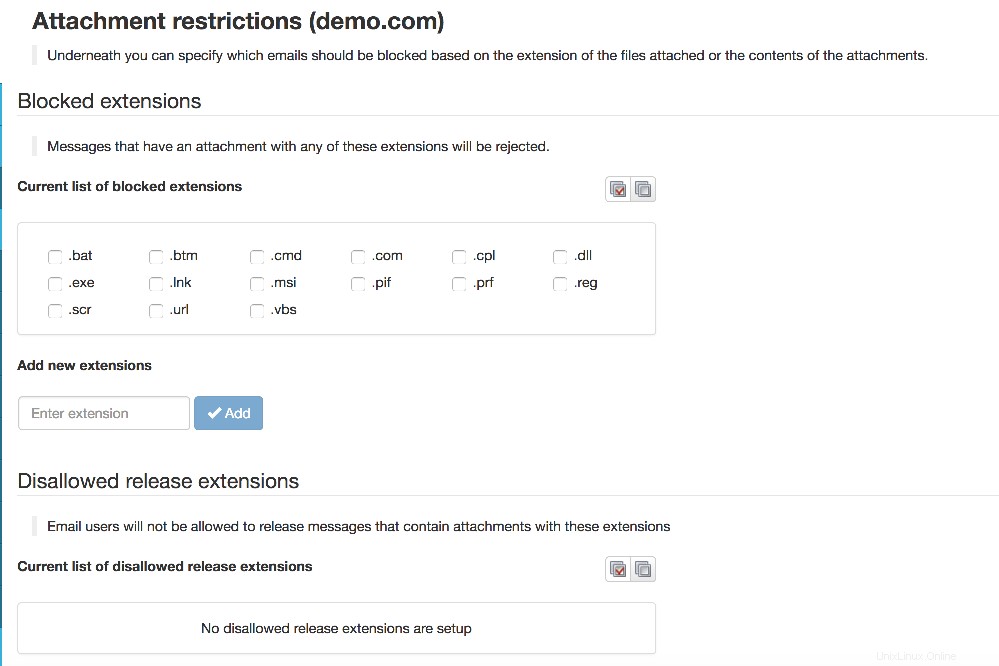
受信者のホワイトリスト/ブラックリスト
ドメイン管理者がフィルタリングを引き続き制御できるようにするために、受信者をホワイトリストに登録/ブラックリストに登録することができます。
受信者のホワイトリスト
ホワイトリストに登録された受信者に対しては、すべてのフィルタリングチェックが無効になります。特別な虐待@やpostmaster@の受信者などの例外的な場合にのみ、受信者のホワイトリストを使用することをお勧めします。
受信者のブラックリスト
ブラックリストに記載されている受信者へのメールは自動的に拒否されます。メッセージは隔離されません。メッセージは5xxSMTPエラーコードで拒否されるため、SMTPサーバーを正当に送信すると、送信者にバウンスメッセージが生成されます。
特別な使用法
特定の受信者アドレスをホワイトリスト/ブラックリストに登録するには、アドレスのローカル部分を入力する必要があります。たとえば、ドメインがmydomain.comで、受信者のホワイトリストにnofilterを追加した場合、[email protected]に送信されたすべての電子メールでスパムがスキャンされることはありません。ドメインのすべての受信者をホワイトリストに登録/ブラックリストに登録するには(ドメインに送信されたすべてのメールがスキャン/ブロックされないようにするため)、ローカル部分のワイルドカード*を入力できます。
送信者のホワイトリスト/ブラックリスト
ドメイン管理者がフィルタリングを引き続き制御できるようにするために、送信者をホワイトリスト/ブラックリストに登録することができます。チェックは、SMTPレベルで送信者によって提供されたMAIL FROMに基づいて機能します。これは、電子メールの「From:」ヘッダーとは異なる場合があります。メールのヘッダーを確認すると、「envelope-from」アドレスが実際の送信者アドレスを指定します。
送信者のホワイトリスト
ホワイトリストに登録された送信者に対しては、すべてのフィルタリングチェックが無効になります。特定の送信メールアドレスまたは完全な送信ドメインをホワイトリストに登録できます。システムが特定の送信者からの電子メールを誤ってブロックする場合にのみ、送信者のホワイトリストを使用することをお勧めします。スパマーは、受信者のドメイン、または受信者が以前に電子メールを受信した可能性のあるドメインに一致する偽の送信者を使用して、その方法でフィルタリングを回避しようとすることがよくあります。さらに、システムが一般的に送信者を誤ってブロックしている場合は、いつでもカスタマーサポートに連絡して、拒否の原因となっている問題を調査し、その問題を解決することができます。
送信者ブラックリスト
ブラックリストに記載されている送信者からのメールは自動的に拒否されます。メッセージは隔離されません。メッセージは5xxSMTPエラーコードで拒否されるため、SMTPサーバーを正当に送信すると、送信者にバウンスメッセージが生成されます。
特別な使用法
特定の送信メールアドレスまたは完全な送信ドメインをホワイトリスト/ブラックリストに登録できます。ドメインからのすべての送信者をホワイトリスト/ブラックリストに登録するには、ドメインのみを入力する必要があります(* @なし)。